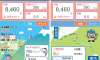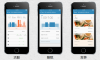iPhoneで有料のアプリを購入したりApp内課金をするための方法を紹介!

引用: https://store.storeimages.cdn-apple.com/8566/as-images.apple.com/is/image/AppleInc/aos/published/images/i/ph/iphone/x/iphone-x-silver-select-2017?wid=305&hei=358&fmt=jpeg&qlt=95&op_usm=0.5,0.5&.v=1515602510472

引用: https://mobilelaby.net/images/2018/09/2018-iphone-model-price-rumor.jpg
iPhoneを使用していて、欲しくなったアプリが無料ではなく有料のアプリの場合や、無料のアプリであったとしても、課金要素があるアプリでアプリ内での課金をしたくなったときには、App Storeに課金をする必要があります。課金をするための作業は一度経験をしてしまえば簡単ですが、はじめてだと戸惑うこともありますので、iPhoneのアプリに課金をするための方法をいくつか紹介しますので気になる方は是非とも参考にしてみてください!
iPhoneでの課金要素とは?
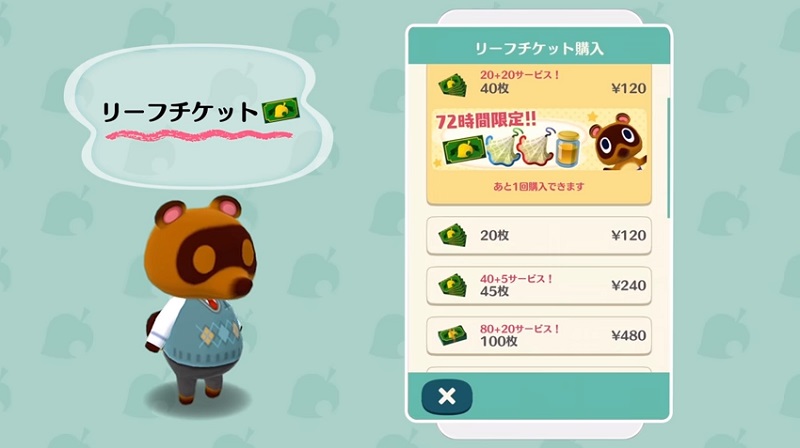
引用: https://cdn-ak.f.st-hatena.com/images/fotolife/L/Loxley/20171025/20171025203542.jpg

引用: https://img.game8.jp/238810/a4a5eeb56a793951fdb3464451a713be_2016-04-07.png/show?1460000066
iPhoneを使うとApp Storeから多種多様なアプリをダウンロードしてインストールをすることで、様々な楽しみ方をすることができます。無料のアプリも多いのですが、無料ではなく有料もアプリも数多くありますし、ダウンロードが無料であっても、App内課金の機能があるアプリもあります。iPhoneでの課金というのはこれらのことを指しています。
App内課金の意味

引用: http://dodaii.com/img/pic-img-inapppurchase.jpg
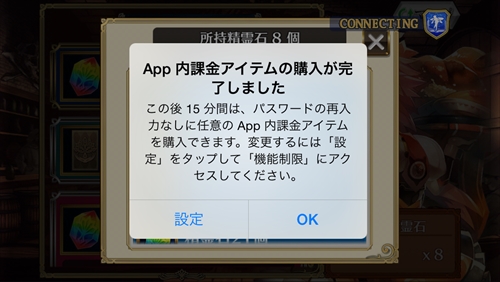
引用: http://i.meet-i.com/wp-content/uploads/15m006.jpg
無料のアプリであってもApp内課金ありのアプリというのがあります。このアプリの意味はダウンロードするのは無料になっています。無料でダウンロードできるから課金をする必要がないと思われるかも知れませんが、App内課金ありのソフトは課金をして楽しめる要素があるので、無料でも使うことができますがそのままだと機能などに制限があったりするアプリのことになっています。
例としてはLINEのスタンプの購入であったり、無料のゲームアプリでコンティニューやガチャを引くために課金をしたり、全ての機能を開放するためには無料のままでは使うことができないので、課金をする必要があったり、アプリ内の広告を消すために課金が必要なアプリなどがApp内課金ありのアプリの例です。
App内課金ありのソーシャルゲームは無料でも遊べる?

引用: https://pad.gungho.jp/img_new/h1_chara.png

引用: https://www.andapp.jp/assets/apps/12016007/img/gallery_01.jpg
App内課金ありのソーシャルゲームなどは無料では遊ぶことができないかと思われる方もいるかも知れませんが、これらのゲームのほとんどは無課金でも遊ぶこともできるアプリになっています。課金をしているユーザーと比較をすると無課金ユーザーはキャラの入手であったり強化がしづらくなってしまうので、そのゲームのトップレベルを目指すなどの目的は無課金ユーザーでは厳しくなっています。
しかしメインのストーリーを進めるなどであれば無課金であっても問題なく遊べるのがほとんどです。インストールして遊ぶことは無料ですることができますので、気になるソーシャルゲームがあったりしたら、とりあえずインストールをして遊んでみて、もし課金をしたくなったら課金をするような遊び方やずっと無課金でプレイする遊び方もあるので、まずはインストールをしてみるのがおすすめです。
iPhoneでアプリに課金をするにはiTunesカードなどを購入する方法がある

引用: http://cdn.appllio.com/sites/default/files/styles/article-center/public/itunes-card-001.png?itok=-lAMW6bp

引用: http://cdn.appllio.com/sites/default/files/styles/article-center-2-inline/public/field/image/itunes-card-008.JPG?itok=Ihj1euPR
App内課金などをしたことがない方でもコンビニなどでiTunesカードであったり、AppStoreカードが販売されているのを見かけたことがあるのではないでしょうか?このカートをお店で購入をして使っているiPhoneのApp Storeにチャージをすれば、その金額分の有料アプリのダウンロードであったりApp内課金をすることが可能です。
iPhoneでアプリに課金をするためのiTunesカードなどを購入の仕方

引用: https://m.designbits.jp/media/img-151019-143223.png
引用: https://iwiz-chie.c.yimg.jp/im_siggKxfaijmT87lE_AQwyBLrKQ---x320-y320-exp5m-n1/d/iwiz-chie/ans-274912963
iTunesカードを購入するためにはコンビニなどのお店に行くとこになります。お店でiTunesカードもしくはApp Storeカードを見つけることができたら、必要な金額分のカードを購入するようにしましょう。ちなみにカードの最低金額は1500円からになっています。iTunesカードとApp Storeカードは名称が違っているのが紛らわしいですが、どちらも使い方は同じなので、どっちを買ったとしても問題ありません。
iPhoneでアプリに課金をするためのiTunesカードなどの登録の仕方
引用: https://obs.line-scdn.net/0hw83zvk6wKBcOAwQD1-tXQEReLnh3YDIfZHs_LXtVIjl7bz8XZnk5K3tfMmRzeysFcT17DXZ-M3l4YxEJexAHB15bBHBAdzUfd2UkI3lBIWJcagtdMmFndy8GdyMmMW9JZ2VudykLMyYlYzgWYTUw/small

引用: http://snswalker.com/wp-content/uploads/2017/07/itunescard.jpg
お店でカードを買うことができたら、自分が使用しているiPhoneのApp Storeを開き、下の方にスクロールをしていきます。一番下までスクロールをさせることで、コードを使うを見つけることができるので、それをタップします。注意点としてApple IDでサインインをしていないとコードを使うことができないので、必ずApp Storeでサインインをして操作をするようにしてください。
App Storeにサインインをしていれば一番下にあるApple IDのところにメールアドレスの記載がされています。もしApple IDを作っていなければコードを使うことができなくなっているので、必ず先にApple IDを作ってください。
iTunesカードのコードをカメラで撮影する
引用: https://item-shopping.c.yimg.jp/i/j/b-o-d2_itunes3000

引用: https://weekly.ascii.jp/elem/000/000/181/181164/20131029yokkaichi02_cs1e1_480x.jpg
App Storeのコードを使うをタップすることができたら、Apple IDのパスワードの入力をすることが求められますので、パスワードを間違えずに入力をして先へと進んでいきます。そうすると次の画面でカメラで読み取るをタップすればiPhoneのカメラが起動されますので、そのカメラを使用してItunesカードの背面にあるコードを撮影することでApp Storeにカードを購入した金額分がチャージされます。
ちなみにコードが記載されている場所はカードの裏側になっていて、銀のテープを剥がしたところにコードが記載されてます。もしiPhoneのカメラの調子がおかしかったりするのであれば、コードはキーボードで入力をすることができますので、手動で間違えずにコードを入力するようにしましょう。
iPhoneでアプリに課金をするために登録をしたカードは捨ててしまって問題ない

引用: https://askul.c.yimg.jp/img/product/3L1/6223282_3L1.jpg

引用: https://images-na.ssl-images-amazon.com/images/I/51JoBIAXG2L._SY450_.jpg
iTunesカードの金額分をApp Storeにチャージをすることができれば、カードは残高が0になり、そのカードは特に使いみちもないので、捨ててしまって問題ありません。App Storeの一番下にはAppleIDの項目を見ると現在チャージをしている金額の合計額を見ることができるので、カードを買う前やチャージをするときなどには確認をするようにしましょう。
iPhoneでアプリに課金をするためiにiTunesカードなどを使うことによるメリットやデメリット


この方法の場合のデメリットはお店にいちいちカードを購入するようにしなければ行けないことです。なので面倒な方法ではあるのですが、購入をした金額しか使うことができないので、App内課金をするときに思わず使いすぎてしまうことを減らすこともできます。クレジットカードなどでは使いすぎてしまう心配があるのであれば、お店でiPhoneカードを購入して無料ではなく有料のアプリを購入したり、App内課金をするのがおすすめです。
iPhoneでアプリに課金をするのに後払いにしたいのならクレジットカードを使う方法がある


カードを使ってApp Storeに課金をするのであれば先払いになる方法になっています。後払いにしたいのであればクレジットカードを登録しておいて、そのクレジットカードで課金をするようにしましょう。
iPhoneでアプリに課金するためのクレジットカードを登録する方法


iTUnesのホーム画面から設定のiTunes StoreとApp Storeとタップをして進んで行ったら、自分のApple IDが青く表示がされているのを確認することができます。その青く表示がされてる自分のApple IDをタップをしてApple IDの表示をタップをして進んでいきましょう。このときにはApple IDのパスワードを求められることがありますので、求められたのであれば、正しいパスワードを入力して先へと進めてください。
青くなっているApple IDをタップしたら、その先のページにはお支払い情報の項目があるので、それをタップして持っている登録をしたいクレジットカードのブランドを選択して登録を進めていきましょう。
クレジットカードの情報を入力する
ブランドを選んだらカード情報の入力をする画面が表示されますので、クレジットカードの番号やセキュリティコードであったりクレジットカードの有効期限も間違えないようにして入力をしたら右上に表示されている終了をタップすることでクレジットカードの登録を完了させることができます。
iPhoneでアプリを課金するためにはデビットカードを登録する方法もある

引用: https://securitysoft.asia/campaign/img/debit/big/sbi.png

引用: https://www.smbc-card.com/debit/card/responsive/img/smbc_card.png
この方法はクレジットカードは持っていない方や、クレジットカードでは使いすぎてしまう心配がある方におすすめの方法です。デビットカードはクレジットカードとは違い口座から即引き落としがされるカードになっています。この方法では口座に残高がないと使うことができないことから、思わず使いすぎてしまうことを防止することができます。
iPhoneでアプリに課金するためのキャリア決済の使い方と注意点

引用: https://store.storeimages.cdn-apple.com/8566/as-images.apple.com/is/image/AppleInc/aos/published/images/i/ph/iphone7/select/iphone7-select-2016?wid=222&hei=305&fmt=png-alpha&.v=1471892660314
キャリア決済は毎月の携帯料金と一緒に使用した金額の請求がされる決済方法です。この方法もクレジットカードでの課金と同様に後払い式となっています。キャリア決済をすることができるのは、auとSoftBankとdocomoなどになっていますので、格安SIMを利用しているのであればキャリア決済をすることはできないことに注意が必要です。
iPhoneでアプリに課金するためにキャリア決済をする方法

引用: http://imgc.appbank.net/c/wp-content/uploads/2016/08/itunesaukantan02.jpg
設定のiTunes StoreのApp Storeと進んで行くと、青く表示がされてるApple IDをタップします。その後にApple IDを表示をタップをしたら先へと進んでいきます。このときにAppleIDのパスワードを求められることがありますので、求められたら正しいパスワードを入力を進めていきます。
キャリア決済を選択する
進めたらお支払い情報の項目を見つけることができますので、それをタップをして表示がされた中からキャリア決済を選択します。キャリア決済を選んだら電話番号の入力を求められますので、正しい電話番号を入力をしたら画面右上にある終了をタップします。
電話番号の入力が終わるとSMSで4桁のコードが送られてくるので、そのコードを入力したら画面右下にある確認をタップします。これでキャリア決済の設定を完了することができます。
iPhoneでアプリに課金するためのキャリア決済のメリットとデメリット


キャリア決済のメリットは携帯料金と一緒に請求がされるので、簡単に使うことができる決済方法であることです。デメリットはクレジットカードのときと同様ではありますが、App内課金で使いすぎてしまう方が多いので注意をする必要があります。またキャリア決済のデメリットは使いすぎてしまう危険性があることや、使用することができるキャリアがやや限定的であるということです。
アプリに課金する方法とは?iPhoneのApp内課金を1から解説!のまとめ

iPhoneで有料のアプリを購入したりApp内課金をするための方法はいくつかあるので、好みの方法で課金をして問題ありません。iPhoneでの課金をしたことがない方でも、ここで説明した通りにやれば簡単に課金をするための設定が完了しますので、わからないことがあったときには参考にしてみてください。